![]() BIGLOBE場合
BIGLOBE場合
![]() NIFTYの場合
NIFTYの場合
![]() ASAHI-NETの場合
ASAHI-NETの場合
http://www.asahi-net.or.jp/homepage/individual/win_ftp/win_ffftp/index.htm
http://www.asahi-net.or.jp/homepage/individual/win_ftp/fp2000/index.htm
![]() SO-NETの場合
SO-NETの場合
![]() ODNの場合
ODNの場合
![]() ぷららの場合
ぷららの場合
http://www.plala.or.jp/access/study/faq/ser/win_ftp/ffftp/index.html
自己解凍形式ですので、その他のツールを必要としません。
圧縮形式ですので、解凍ツールをこの他に用意する必要があります。
| FTPとは | ||||||||||||||
| FTP(File Trancefer Protcol)は、ファイル転送用のアプリケーションプロトコルです。
サーバーへホームページのデータなどを置く場合に使います。また、この方式でデータを転送することを「FTPする」等といいます。 FTPするためには、「Ws_ftp」などのソフトを使います。 |
||||||||||||||
| ● FTPするために必要なもの | ||||||||||||||
FTPを行うためには、専用のソフトウェアが必要となります。 Windowsでは「Ws_ftp」、Machintoshでは「Fetch」が主なものです。 |
||||||||||||||
| ● Ws_ftpの場合 | ||||||||||||||
ソフトを立ちあげると下の画面が表示されますので、数字の場所を以下のように設定します。 |
||||||||||||||
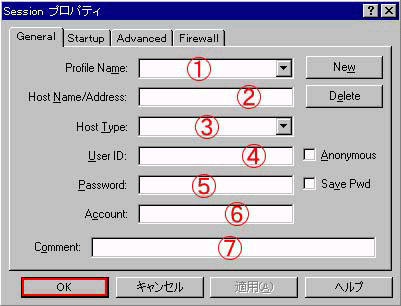 |
||||||||||||||
|
||||||||||||||
※その他については、特に設定の必要はありません。 |
ClipDecoder は WWW Form ページから E-Mail で送られてくる
URL 形式になっているメッセージを SJIS に変換します。